دسترسی سریع به محتوای این مقاله
کمتازیا یک نرم افزار رایگان است که کاربر می تواند توسط آن به ضبط فیلم از صفحه رایانه خود بپردازد یا به ساخت کلیپ های نمایشی یا از نحوهٔ تنظیم یک فایل پاورپوینت فیلم تولید کند و می تواند یک فایل با تمام تنظیمات انجام شده داشته باشد و کاربر برای اجرای تنظیمات در زمان های بعدی به هر دو فایل نیاز خواهد داشت و اگر فایل حاوی تنظیمات و تغییرات ایجاد شده به هر دلیل حذف شود ولی فایل حاوی فیلم موجود باشد کاربر می تواند دوباره پروژه خود را از ابتدا بسازد.
در این نرمافزار کتابخانه ای از جلوه ها و صدا ها قرار دارد که به کاربر برای زیباسازی محتوای تولیدی کمک می کند و در هر نسخه از این نرمافزار جلوه ها و صدا های متفاوتی قرار دارد که فقط در همان نسخه از نرمافزار قابل استفاده هستند.
Camtasia که توسط TechSmith ارائه شده است و یک نرم افزار بسیار محبوب برای ویرایش ویدیو است و با این حال در درجه اول به دلیل قابلیت های شگفت انگیز ضبط صفحه نمایش هم مشهور است و این نرم افزار در دو نسخه با نام های Camtasia Studio و Camtasia Education موجود است و این امر باعث می شود همه کاربران کدام نسخه را انتخاب کنند و کمی گیج کننده است و به همین دلیل است که در اینجا به شما درباره آموزش Camtasia vs Camtasia Studio و اینکه کدام نرم افزار را باید بخرید.
آغاز ضبط فیلم آموزشی با کمتازیا
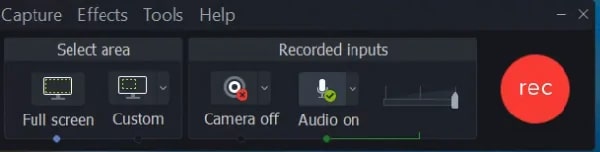
با فشردن دکمه ضبط یا Record مراحل ضبط ویدیو آموزشی آغاز می شود و این فرآيند با باز شدن بخش Camtasia Recorder شروع می شود و برای پایان هم کافی است تا کلید F10 را فشار دهید یا از گزینه های Camtasia Recorder استفاده کنید و این بخش در تصویر زیر نمایش داده می شود و در این بخش می توانید اندازه مورد نظر خود برای فیلمبرداری را در بخش Select Area تعیین کنید و تنظیم ورودی های صدا و تصویر در بخش Recorded Inputs انجام می شود.
ویرایش ویدیو با کمتازیا
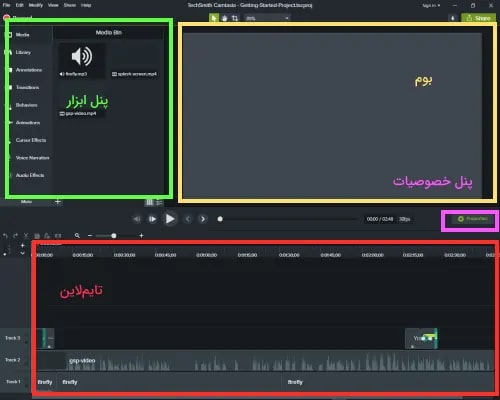
بعد از اتمام فیلمبرداری نیاز به ویرایش ویدیو دارید و بعد از فرآیند ضبط به طور خودکار به بخش Camtasia Editor وارد می شوید و این بخش شامل پنل ابزار یا Tools Panel ، بوم یا Canvas ، پنل خصوصیات یا Properties Panel و تایملاین است.
بخش تایملاین
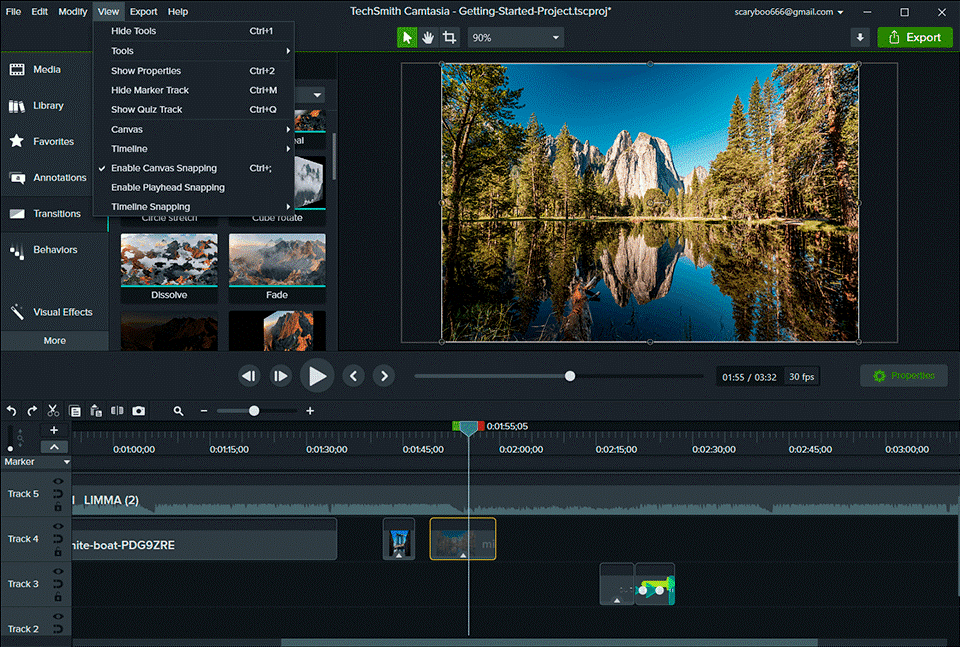
بخش اصلی به هنگام ویرایش ویدیو با کمتازیا تایملاین است و تمامی تغییراتی که برای تدوین ویدیو آموزشی خود نیاز دارید به نوعی با تایملاین در ارتباط است و فراگیری این بخش و کار با آن اهمیت بسیاری دارد و به کمک تایملاین می توانید زمان و سرعت پخش ویدیو های خود را تنظیم کنید.
پنل ابزار در کمتازیا
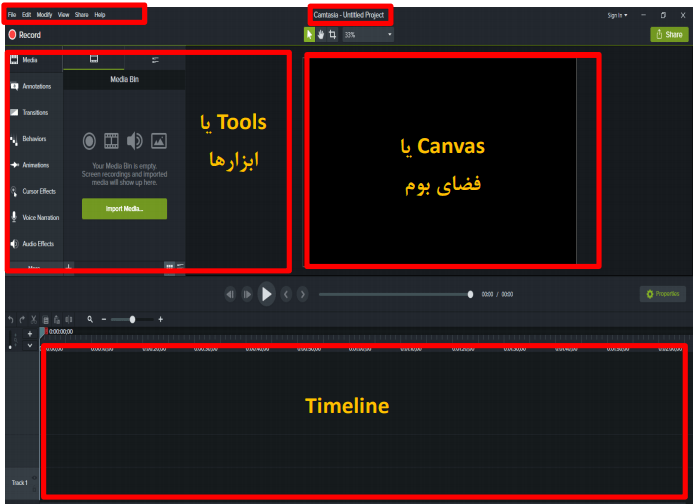
در پنل ابزار تمامی امکانات برای خلق جلوه های صوتی و تصویری فراهم است و در بخش حاشیه نویسی ها یا Annotation امکان اضافه کردن متن یا کاراکتر های مختلف را به ویدیو آموزشی خود دارید و کافی است به بخش مورد نظر خود بروید و افکت یا کاراکتر مربوطه را با موس به تایملاین اضافه کنید.
با کمک امکانات بخش کتابخانه یا Library کمتازیا به فایل های صوتی و تصویری و گرافیکی مختلف دسترسی دارید و اضافه کردن متن ، افکت ، فایل صوتی و تصویری و تنظیم سرعت موس از جمله قابلیتهای کمتازیا برای ویرایش ویدیو شما است.
بوم در کمتازیا
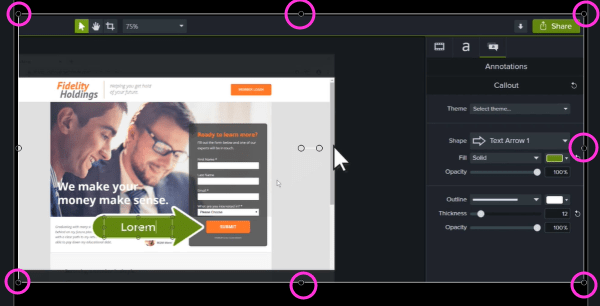
در بخش بوم کمتازیا اندازه تصاویر ، افکت ها ، متن ها ، زیرنویس و بسیاری از قابلیت های دیگر نرمافزار همگی در بوم نمایش داده می شوند و با تسلط بر بخش بوم در کمتازیا خروجی کار به طور دقیق با سلیقه شما یکسان است و بوم کمتازیا شامل پیشنمایشی از خروجی کار شما به همراه تمامی افکت ها و متن ها است و برای تنظیم بخش های مختلف بوم هم می توانید از پنل خصوصیات کمک بگیرید و با ایجاد هر افکت و تنظیمات مربوط به آن در پنل خصوصیات ایجاد می شود که تغییر این تنظیمات در بوم نشان داده می شود.
ویرایش صدا در کمتازیا
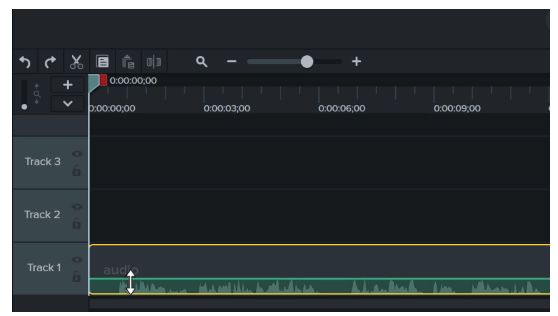
بکارگیری موسیقی های مختلف و افکت های صدایی هم می توانند در بهبود کیفیت آموزش ویدیویی بسیار موثر باشند و امکانات مناسبی در پنل ابزار کمتازیا وجود دارد که به کمک آن ها می توانیم صدا های موجود در فیلم خود را ویرایش کنیم و از جمله امکانات آن تنظیم حجم صدا و حذف نویز محیط و استفاده از افکت های مختلف کمپرسور و همگی از امکانات قابل دسترس در پنل ابزار و تایملاین هستند و به کمک اَشکال موج و بزرگنمایی آن ها بخش های کم اهمیت را حذف کنید و به کمک نقطهگذاری فایل صوتی صدا را در بخش دلخواه خود ویرایش کنید.
تهیه خروجی در کمتازیا
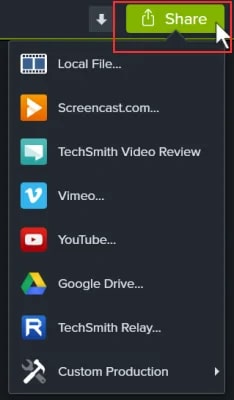
آخرین مرحله در تهیه ویدیو آموزشی با کمتازیا را می توان به رندر یا Render کردن پروژه و تهیه خروجی اختصاص داد و برای تهیه خروجی کافی است تا روی دکمه Share کلیک کنید و امکانات مختلفی را برای اشتراکگذاری ویدیو آموزشی خود در شبکه های اجتماعی مختلف در اختیار دارید.
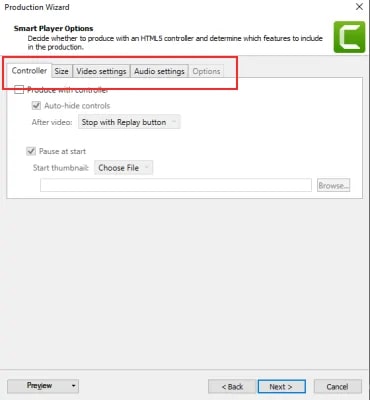
با انتخاب گزینه Local File و کلیک روی Next کلیک کنید و در این پنجره تب ها یا Tabs مختلفی برای تنظیم اندازه ویدیو ، کیفیت ویدیو ، صدا وجود دارد که به کمک آن ها خروجی کار را تنظیم خواهید کرد و بعد از اعمال تمام تنظیمات با کلیک روی Finish در ویندوز و Export در سیستم عامل مک خروجی ویدیو شما آماده می شود.
تفاوت نسخه های کمتازیا
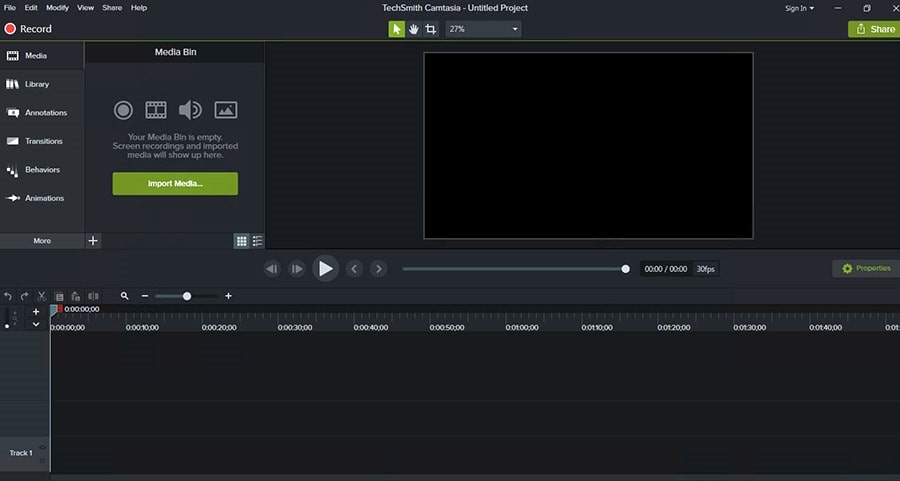
Camtasia Education نسخه ویژه ای از این نرم افزار است که بر روی مقرون به صرفه ساختن ابزار های ویرایش ویدیو برای دانش آموزان متمرکز شده است و قیمت Camtasia برای دانش آموزان ۲۱۴٫۷۱ دلار برای هر مجوز است و در حالی که در صورت خرید عمده با تخفیف آموزش Camtasia می توانید آن را با قیمت ۱۹۰٫۱۳ دلار دریافت کنید.
تا آنجا که به ویژگی ها مربوط می شود و هیچ تفاوتی بین Camtasia Studio و Camtasia Education نخواهید یافت و هر دوی این نسخه ها یکسان هستند و موارد مشابهی را ارائه می دهند و با این حال برخی از جنبه های پولی وجود دارد که بین این برنامه ها تمایز ایجاد می کند.
امتیازات عمده ای را که با نسخه آموزشی Camtasia در مقایسه با نسخه معمولی آن دریافت خواهید کرد.
هزینه تجدید کمتر
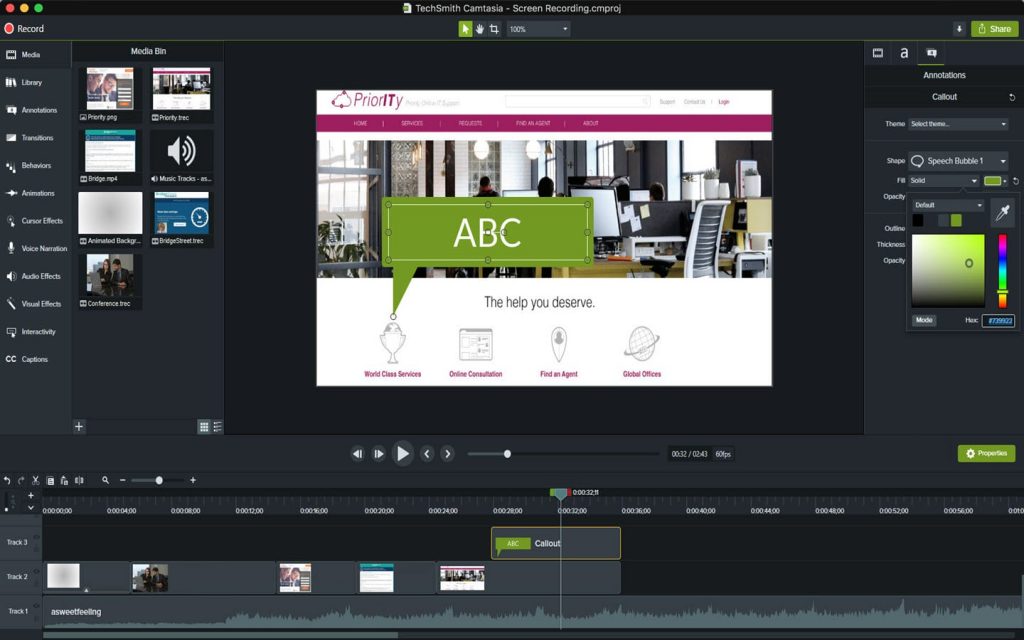
قیمت گذاری معمولی حوزه اصلی که این برنامه ها در آن تفاوت دارند در هزینه تجدید آنهاست و هزینه تمدید نرم افزار Camtasia Studio 50 دلار در سال است و در حالی که می توانید نسخه دانشجویی Camtasia را با پرداخت تنها ۴۲٫۹۴ دلار در سال تمدید کنید.
تخفیف های عمده
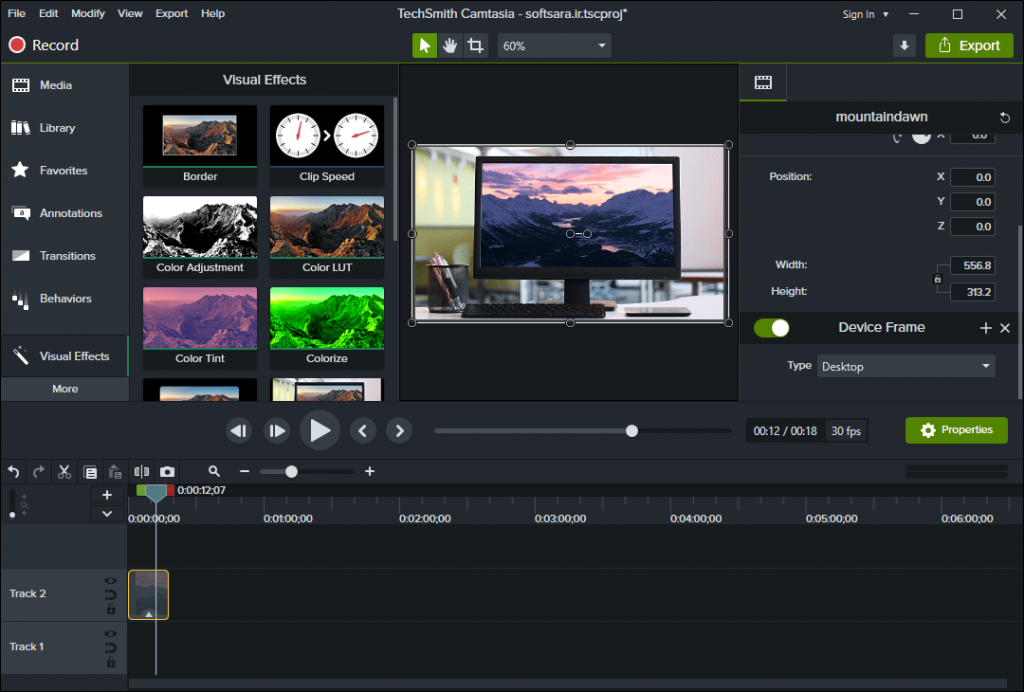
دومین عامل اصلی تمایز بین این دو نسخه قیمت عمده آنها است و شما می توانید مجوز آموزش نرم افزار Camtasia را با پرداخت تنها ۱۹۰٫۱۳ دلار در صورت خرید تنها ۱۵ مجوز در یک زمان دریافت کنید و از طرف دیگر افراد و مشاغل می توانند این نرم افزار را با قیمت ۲۳۹ دلار دریافت کنند و حتی در صورت خرید عمده ۲۳۹٫۰۴ دلار است.
معافیت های مالیاتی
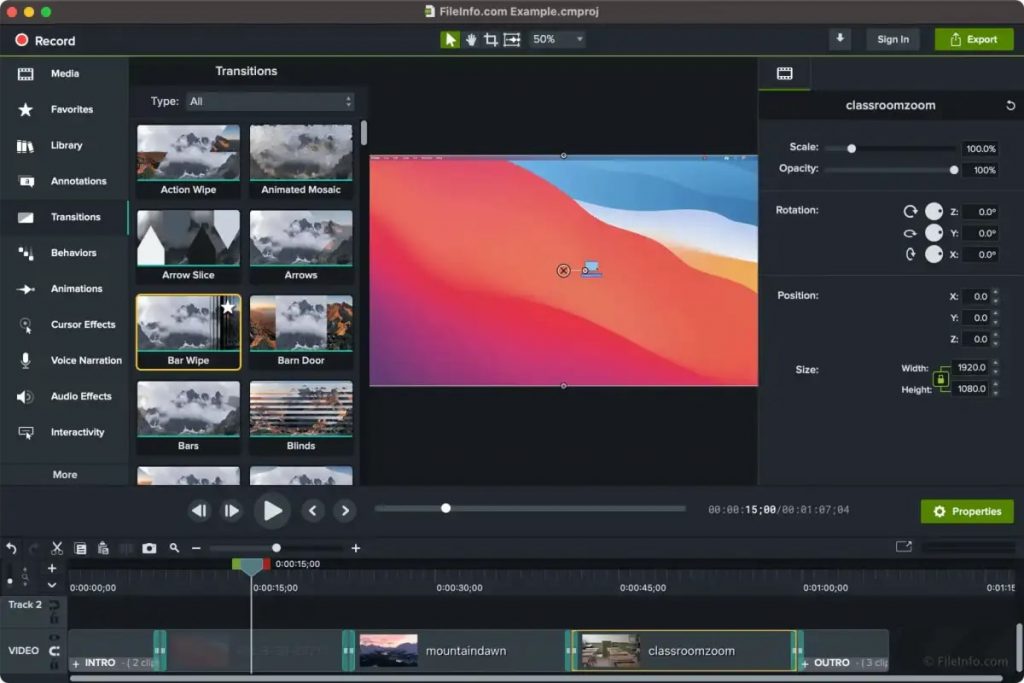
مزیت پولی بعدی که با داشتن این نسخه آموزشی Camtasia مرتبط است و آن معافیت های مالیاتی سنگین است و در حالی که چنین معافیتی برای کاربران یا مشاغل عادی ارائه نشده است و بین Camtasia Education و Camtasia Studio در صورت انتخاب مجوز آموزش تخفیف های سنگینی در مالیات دریافت خواهید کرد.
معیارهای واجد شرایط بودن
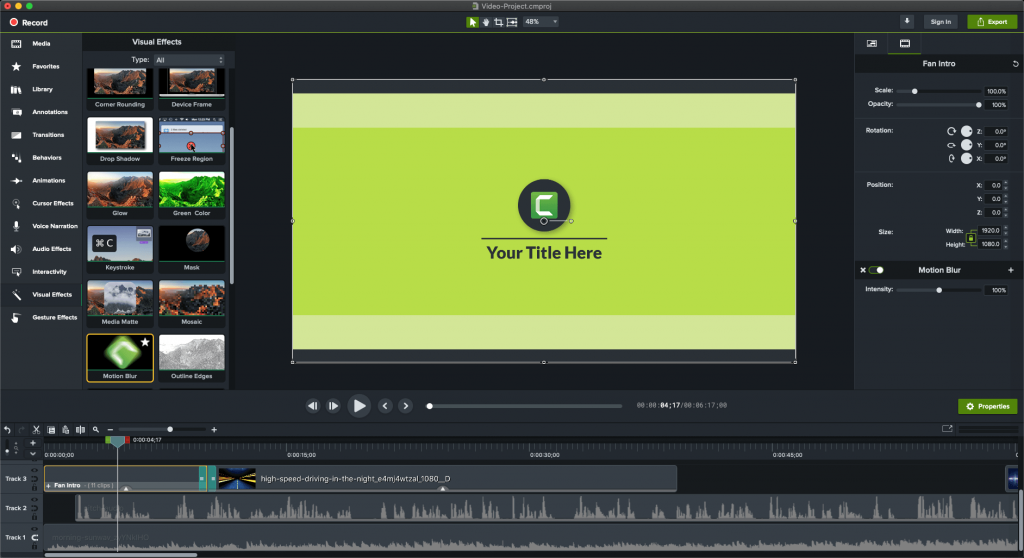
مزایای پولی شگفت انگیزی در ارتباط با استفاده از آموزش Camtasia وجود دارد و به همین دلیل است که بسیاری از کاربران ممکن است به فکر خرید این مجوز باشند و اما مجوز آموزش Camtasia یک نرم افزار محدود است و برای همه در دسترس نیست.
این نسخه فقط برای دانش آموزان و معلمان و موسسات آموزشی در دسترس است و فقط باید برای اهداف آموزشی و یادگیری و اداری استفاده شود و از طرفی نرم افزار معمولی Camtasia Studio برای همه در دسترس است و هر فردی دانشجو باشد یا یک سازمان تجاری می تواند صاحب این مجوز باشد.
تفاوت این نسخه
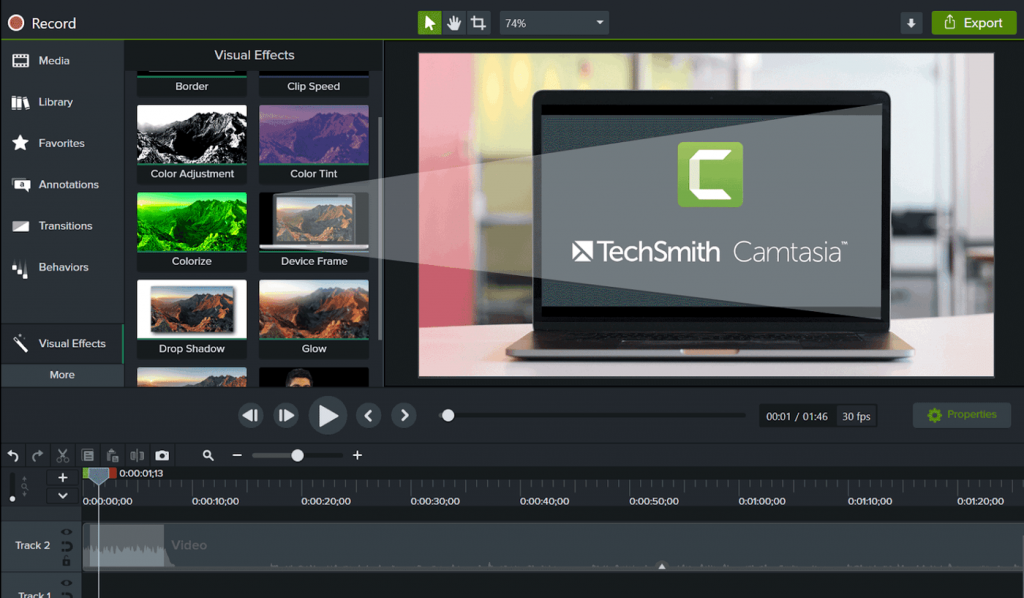
هیچ تفاوت مشخصی بین Camtasia Studio و Camtasia Education وجود ندارد و با این حال تفاوت های زیادی بین قیمت آنها خواهید دید و Camtasia 2019 ضبط و ایجاد ویدیو های حرفه ای در ویندوز و مک را آسان می کند.
Camtasia به شما این امکان را می دهد که ویدیو های شگفتانگیزی بسازید و فیلمی از صفحه نمایش خود ضبط کنید یا فیلم ویدیویی خود را بیاورید و از ویرایشگر کشیدن و رها کردن Camtasia استفاده کنید تا به راحتی ویدیو های قابل توجهی ایجاد کنید که می توانید با هر کسی به اشتراک بگذارید و با افزودن انیمیشن ها و موسیقی و زیرنویس های چشم نواز در زمان بی سابقه و مخاطب خود را درگیر خود نگه دارید و با Camtasia می توانید بدون اینکه یک ویرایشگر ویدیویی حرفه ای باشید و ویدیو های خیره کننده تولید کنید و قیمت گذاری آموزشی برای دانشجویان تمام وقت ، اساتید ، کارکنان و کارمندان مؤسسات آموزشی غیرانتفاعی معتبر در دسترس است.



